如何使用 PowerShell 安装 Windows 10 更新
如何使用 PowerShell 安装 Windows 10 更新
是的,您可以使用 PowerShell 在 Windows 10 上安装最新更新,在本指南中,您将了解完成此操作的步骤。
虽然更新在 Windows 10 上会自动发生,但如果您必须管理多个系统、尝试修补新安装,或者想要创建自定义脚本以不同方式自动化该过程,您甚至可以通过 Windows Update 手动下载它们,但您也可以使用 Command通过 PowerShell 上的 PSWindowsUpdate 查询和安装缺失的补丁。
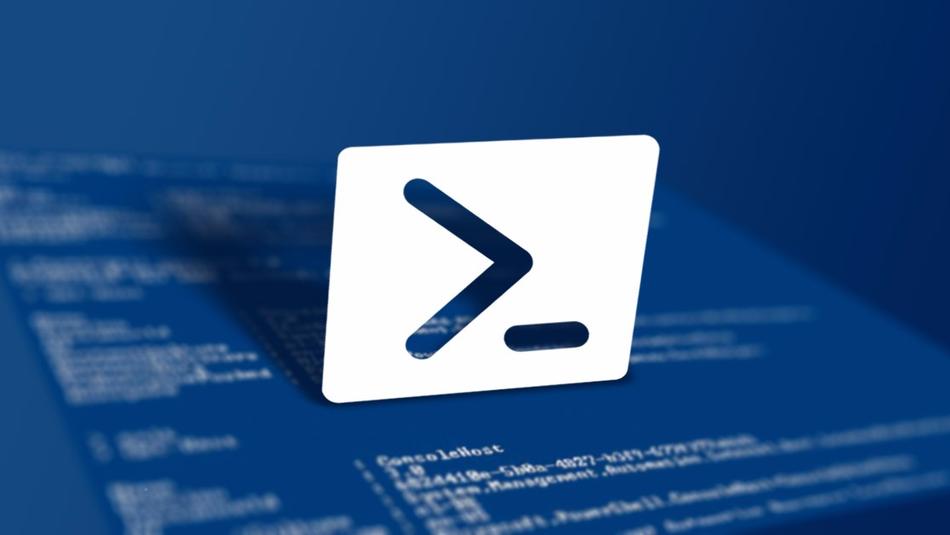
PSWindowsUpdate 是 Michal Gajda 的一个社区模块,可通过 PowerShell 库获得。它包含允许您在 Windows 10 上轻松检查、下载和安装质量更新的组件。
在本指南中,你将了解使用 PowerShell 检查和安装 Windows 10 更新的步骤。
1. 如何使用 PowerShell 更新 Windows 10
要使用 PowerShell 检查并安装更新,请使用以下步骤:
1. 打开开始。
2. 搜索 PowerShell,右键单击顶部结果,然后选择以管理员身份运行选项。
3. 键入以下命令安装模块以运行 Windows Update,然后按 Enter:
安装模块 PSWindowsUpdate
快速提示:安装模块后,您不再需要重复第 3 步来使用模块和管理更新。
4. 输入一个并按 Enter 确认。
5. 键入以下命令以使用 PowerShell 检查更新并按 Enter:
获取-WindowsUpdate
6. 键入以下命令以安装可用的 Windows 10 更新并按 Enter:
安装 - WindowsUpdate
7. 输入一个并按 Enter 确认。
完成这些步骤后,最新的累积更新将下载并安装在您的电脑上。
2. 使用 PowerShell 管理更新
PSWindowsUpdate 模块包含许多用于管理更新的选项。您始终可以使用 Get-Command –Module PSWindowsUpdate 命令来查询可用命令列表。
例如,以下步骤下载、安装,然后重新启动电脑以完成更新过程:
1. 打开开始。
2. 搜索 PowerShell,右键单击顶部结果,然后选择以管理员身份运行选项。
3. 键入以下命令下载并安装所有可用更新并重新启动系统,然后按 Enter:
获取-WindowsUpdate -AcceptAll -Install -AutoReboot
完成这些步骤后,Windows 10 将下载并安装所有可用更新并重新启动电脑以自动应用更改。
还有一个下载和安装特定更新的选项:
1. 打开开始。
2. 搜索 PowerShell,右键单击顶部结果,然后选择以管理员身份运行选项。
3. 键入以下命令以使用 PowerShell 列出可用更新及其 KB 编号,然后按 Enter:
4.获取-WindowsUpdate
5. 键入以下命令下载并安装特定的并重新启动系统,然后按 Enter:
获取-WindowsUpdate -Install -KBArticleID \'KB5007186\'
在命令中,确保将“KB5007186”替换为您要安装的更新的 KB 名称。
完成这些步骤后,在这种情况下,Windows 10 将在您的设备上下载并安装更新 KB4560960。
Windows 10 附带 Windows Update Provider,但它的选项有限,并且比 PSWindowsUpdate 模块使用起来更复杂。
- 上一篇

如何在 Windows 10 上更新 NVIDIA 显卡驱动程序
如何在Windows10上更新NVIDIA显卡驱动程序图形驱动程序使操作系统能够与视频图形卡进行通信。如果您是PC游戏玩家或游戏玩家,您必须了解显卡的重要性以及显卡驱动程序更新的重要性。安装最新的驱动程序更新不仅可...
- 下一篇

TiWorker.exe Windows 模块安装程序 worker 磁盘使用率高的解决方案
TiWorker.exeWindows模块安装程序worker磁盘使用率高的解决方案您是否注意到Windows10系统上的TiWorker.exe或Windows模块安装程序工作程序高磁盘使用率问题?尤其是在安装Windows1021H1更新后,用户反映系...
